Вопрос о том, как узнать на компьютере, какой виндовс, неопытные люди задают чаще всего. Это связано с тем, что при просмотре различных инструкций и руководств по решению тех или иных проблем их авторы указывают версию операционной системы, для которой применимы описанные действия. По расположению настроек новые и старые ОС мало чем отличаются, но иметь понятие о том, «какой у меня Windows», должен каждый владелец персонального компьютера вне зависимости от возраста и опыта работы.
Как узнать, какая версия Windows установлена на компьютере и где можно посмотреть текущий билд системы
Понять, какая именно версия операционной системы из семейства виндовс установлена на персональном компьютере или ноутбуке, достаточно просто, но новички не смогут определить разницу между старой Windows XP, Vista или более новой Windows 7. Что касается новых ОС (8, 8.1 или 10), то тут для неопытных пользователей все кажется еще более запутанным.
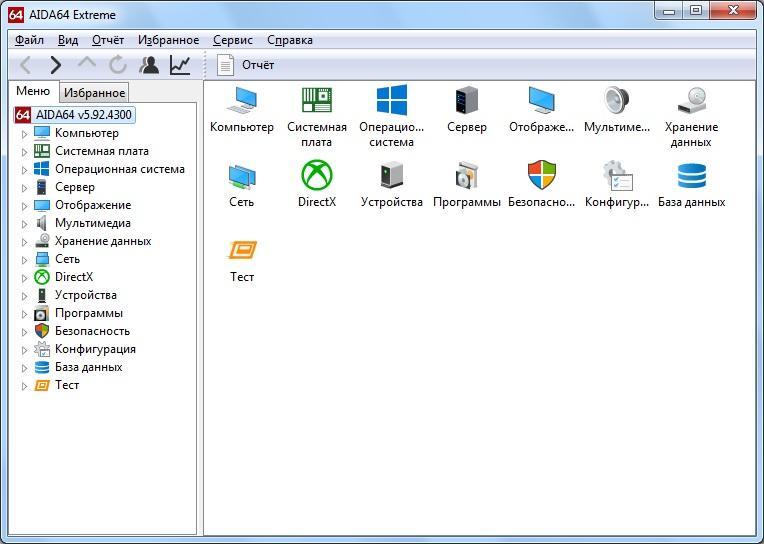
Как включить выбор операционной системы при загрузке Windows
Установка сторонних решений на примере AIDA64 имеет свои плюсы
Некоторые профессионалы могут похвастаться, что они способны определить версию по внешнему виду интерфейса и рабочего стола, но это не всегда верный и корректный подход. На данный момент придумано столько облегчающих и утяжеляющих модификаций интерфейса пользователя, что даже опытный администратор не сможет с первого раза отличить XP от Windows 7.
Важно! Сказать, какая перед человеком версия операционной системы, можно, только получив к ней доступ. Опытные компьютерщики проведут там пару секунд и сразу скажут вердикт, но лучше не полагаться на интуицию, а воспользоваться методами проверки, которых огромное количество.
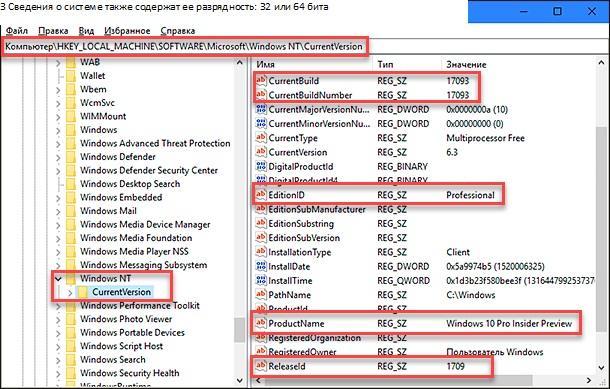
Проверять номер ОС и ее название можно даже в «Редакторе реестра»
Данные о текущей версии можно посмотреть в специальных приложениях, отображающих все сведения о системных ресурсах:
- AIDA64. Мониторинг драйверов, температуры процессора и видеоадаптера и предоставление другой развернутой информации по системе;
- CCleaner. Софт для очистки диска от кэша и временных мусорных файлов, а также утилита для дефрагментации реестра. Показывает данные о системе вверху главного окна;
- CPU-Z. Исследование оборудования системы, включая процессор и возможность его разгона. Нужная информация находится во вкладке «About»;
- Everest. Аналог первого решения (AIDA64). Может не только определять железо, установленное в системном блоке, но и показывать информацию о версии и сборке ОС.
Обратите внимание! Все эти инструменты хороши для своих целей, но скачивать их, только чтобы узнать версию операционной системы не стоит. Если такой софт уже имеется в арсенале ПК, то можно перейти в него и проверить все данные.
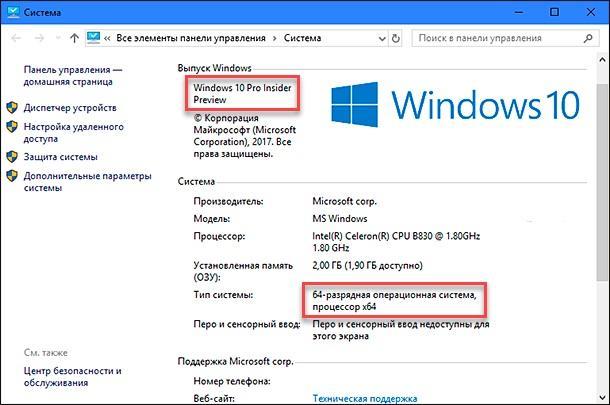
Сведения о системе также содержат ее разрядность: 32 или 64 бита
В другом случае желательно воспользоваться одним из множества встроенных средств проверки. Это полностью безопасно, в то время как скачивание программы из неизвестного источника, особенно если это будет делать новичок, может стать причиной заражения персонального компьютера или ноутбука вирусными программами. Далее рассмотрено, как посмотреть, какой виндовс установлен с использованием только стандартных средств ОС.
Основные способы определения текущей версии операционной системы
Способов, позволяющих узнать текущую версию и сборку используемой на телефоне или компьютере операционной системы виндовс, множество. Все пункты, которые описаны далее, уже встроены в ОС. Это значит, что не придется скачивать никаких дополнительных программ.
Используя команду «winver»
Один из наиболее простых методов, позволяющих моментально узнать данные об установленной операционной системе, ее версии и билде. Для выполнения команды нужно перейти в окно «Выполнить» или командную строку. В первом случае переходят в меню «Пуск» и находят «Выполнить» там или просто нажимают сочетание клавиш «Win + R», которое сразу запускает окно.
Важно! «Win» — это круглая клавиша, которая открывает меню «Пуск».
Остается ввести команду «winver» без кавычек и нажать на кнопку «Ок». Через мгновение система откроет другое окно с данными, которое называется «Windows сведения». Там и находится вся интересующая информация: компания-разработчик, название и версия, сборка, лицензия и некоторые другие данные.
Через окно «Свойства»
Любая версия операционной системы виндовс обладает стандартным приложением «Система». Также оно может называться «Свойства системы» или «Сведения о системе». В нем находится ряд данных о виндовс и ее комплектующих. Открыть это окно можно несколькими путями:
- «Свойства». Необходимо перейти в проводник и найти слева пункт «Компьютер». Остается нажать по нему правой клавишей мыши и выбрать из контекстного меню пункт «Свойства»;
- «Панель управления». Следует попасть в панель управления любым удобным способом: через меню «Пуск» или ярлык. Далее остается вписать в поиске окна слово «Система» или словосочетание «Сведения о системе». И тот, и другой пункт ведут на одно и то же окно. На него ссылается и проводник;
- рабочий стол. Если на рабочем столе есть иконка «Мой компьютер», то можно перейти в окно и из нее. Опять же нажимают ПКМ по ярлыку и выбирают пункт «Свойства».

Удобная команда, но, к сожалению, она не дает сведений о сетевых адаптерах, процессоре и т. д.
Обратите внимание! Помимо программных свойств системы, окно также выводит информацию о текущей конфигурации процессора и оперативной памяти. При желании можно проверить производительность системы на основе подсчета специального индекса производительности.
Через «Параметры» в Windows 10
Какая операционная система на моем компьютере
Мне часто задают вопрос, как определить какая операционная система на моем компьютере? Вопрос действительно важный, особенно при установке драйверов, программ или решения ещё каких-то проблем. Как показывает практика, многие начинающие пользователи не знают этого или путают операционную систему с версией текстового редактора, с бухгалтерской программой 1С, и еще бог знает с чем.
Какая операционная система на компьютере
Что такое операционная система
Так вот для тех, кто еще не понимает, что такое операционная система компьютера, объясняю на простом языке. Операционная система, это самая главная программа, которая загружается на вашем компьютере первой, и без которой вы не сможете устанавливать все другие программы и выходить в интернет, играть, писать, рисовать, смотреть фильмы и т.д.
Именно операционная система с вашим рабочим столом позволяет делать все это. Этих систем много, но в основном все пользуются операционной системой Windows. Самые популярные на сегодняшний день, это операционная система Windows 7 и Windows 10. Есть еще и Windows XP (или как ее еще называют – ХРюша), Windows Vista, Windows 8, Linux, и другие.
И хотя для Windows 7 скоро не будут больше выпускать обновления, она все равно остается любимой для многих пользователей. Поэтому я стараюсь все рассказывать и о ней и о Windows 10.
Пример из жизни
Из-за того, что многие пользователи не понимают разницу между операционной системой и программой, в которой они обычно работают, происходят всякие не дорозумения и казусы. Так наша главбух, постоянно звонит в Управление программистам и доказывает, что она работает в восьмерке, и поэтому у нее в зарплате постоянные глюки.
Мне начинают перезванивать, и спрашивать для чего я ей установила Windows 8? Ведь эта операционная система так и «не прижилась» и не годится для работы в офисах. Приходиться объяснять, что для нашего главбуха операционная система, это бухгалтерская программа 1С версии 8.2, а операционная система у нее Windows 7. И глючит у нее бухгалтерская программа, а не операционная система.
Так вот, чтобы вы тоже не оказывались в таком глупом положении, как наша главбух, посмотрите какая у вас операционная система и запомните это.
Как узнать свою операционную систему

В любой операционной системе Windows это можно узнать несколькими способами, но я расскажу вам о самом легком. Достаточно кликнуть правой кнопкой мыши по значку «Мой компьютер» (в Windows XP), «Компьютер» (в Windows 7), «Этот компьютер» (в Windows 10), или по такой надписи в меню «Пуск» и выбрать в выпадающем контекстном меню пункт «Свойства».


Откроется окно «Система» в котором есть блок под названием «Просмотр основных сведений о вашем компьютере», где прописана версия вашей операционной системы и показан её логотип.

Обратите внимание на Тип системы. У меня установлена 64-разрядная операционная система. А бывает еще 32-х разрядная. Это важно знать для установки программ, игр и драйверов.
Видеоролик о том, как узнать какая операционная система на моем компьютере:
Источник: moydrygpk.ru
Как определить операционную систему компьютера?
На сегодняшний день существует несколько ОС, которые широко распространены среди пользователей. Но если с операционками Linux и Mac OS всё понятно, то Майкрософт проявили свою оригинальность в полном объёме. Они наштамповали целую линейку OС, в связи с чем для многих пользователей стал актуальным вопрос, как определить операционную систему компьютера.
Может кто-то спросит, а зачем оно вообще нужно? Для компьютерных гуру такой вопрос действительно будет смешным. А вот для новичков, или, да не в обиду будет сказано, чайников, данная тема — дремучий лес. Ведь зачастую начинающие пользователи заказывают курсы по обучению работе в той или иной операционке, но не знают, какая Windows у них установлена.
Нередко приходится ставить драйвера после установки системы. А они мало того, что под разные оси подбираются отдельно, так бывают ещё 32-ух и 64-ёх битные. Да, Майкрософт в этом плане постарались, тем самым озадачив производителей оборудования. Но это совсем другая история. Нас интересует, как узнать операционную систему компьютера.
Визуально определить установленную систему не всегда представляется возможным, так как создатели большинства сборок используют различные оформления. Существует несколько способов, отвечающих на поставленный вопрос. Таковыми являются:
- Использование команды winver;
- При помощи пункта «свойства»;
- Во время загрузки ОС.
Давайте рассмотрим каждый из них более подробно.
Определение системы посредством команды winver
ОC Windows 7 и Vista имеют меню пуск, оформленное в две колонки. Если у вас менюшка именно такая, значит вы обладатель одной из этих систем. Для более точного определения операционной системы выполните следующие действия:
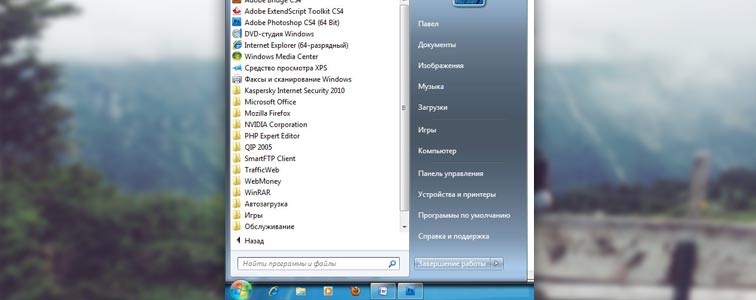
- Кликните мышей меню пуск или нажмите на клавиатуре клавишу с одноимённым названием (она помечена флажком);
- В окне редактора для поиска программ наберите команду winver ;
- Появится иконка с соответствующим названием. Дважды кликните её мышей, после чего откроется окно с информацией об установленной системе.
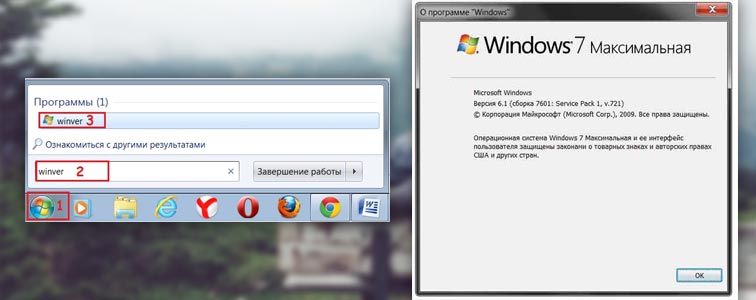
Когда меню пуск имеет привычный для нас вид в одну колонку, значит, вероятнее всего, мы имеем дело со старой доброй ХР. Чтобы убедиться в этом окончательно, производим следующие манипуляции:

- Открываем пуск ;
- Находим команду «выполнить» ;
- Кликаем её и в открывшемся окне вводим winver . Система послушно откроет окно, в котором будет написано, кто она есть.
Но есть ось, в которой Майкрософт снова отличились своей уникальностью. Это Windows 8. В ней «меню пуск» как таковое вообще отсутствует. Его элементы разбросаны по углам экрана. Но предположения могут оказаться неверными, поскольку есть такие оформления и для семёрки, и даже для ХР. Поэтому, чтобы установить, ошибаемся мы или нет, делаем так:
- касанием или кликом раскройте пункт «все приложения» ;
- кликните пункт «выполнить» ;
- в редакторе наберите winver , и смело жмите enter . Как и в предыдущих вариантах, система расскажет нам исчерпывающую информацию о своей версии.

Примечание:Майкрософт, как это ни странно, позаботились о пользователях, предусмотрев горячие клавиши, по которым команда «выполнить» открывается во всех системах. Это комбинация «меню пуск» + r.
Как узнать операционку при помощи свойств системы
Есть более простой ответ на вопрос, как определить операционную систему компьютера. Далеко лезть не придётся и никаких команд вводить не потребуется. Только снова придётся посмотреть на меню пуск, точнее на его оформление. Как было описано выше, в семёрке и висте его элементы распределены по двум колонкам.
Итак, если видим именно такое оформление, значит очень вероятно, что перед нами одна из этих осей. Теперь о том, как выяснить, какая из них установлена на компьютере. Вот что нужно для этого сделать:
- Кликаем «пуск» ;
- Находим «компьютер» и жмем его правой кнопкой крысы;
- Из появившегося списка выбираем свойства. В открывшемся окне отобразится вся информация об ОС, её активации, а также объём ОЗУ, количестве ядер процессора и его частоте.
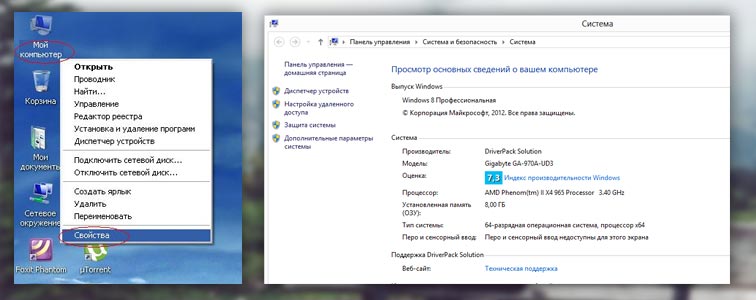
Что же касается старой доброй ХР, то её можно узнать по значку «мой компьютер» на рабочем столе. Если же вы сомневаетесь, что перед вами именно XP, то:
- Правой мышью кликните «мой компьютер» ;
- Выберите «свойства» ;
- Откроется окно свойства системы, в котором на вкладке «общие» будет отображена инфа об операционке и технические характеристики процессора и оперативки.
Определение системы при её загрузке
Последний способ является наиболее простым. Ничего открывать и никуда кликать не нужно. Достаточно во время загрузки ОС внимательно следить за экраном загрузки. После появления надписи «Корпорация Майкрософт» через определённое время будет показано точное название загружаемой системы.